Sisältömarkkinointi on tärkeä osa menestyksekästä markkinointistrategiaa. Jos käytät Canvaa suunnitteluun, hyvin organisoitu kansiojärjestelmä on välttämätön, jotta voit hallita luomuksiasi tehokkaasti. Tässä oppaassa näytän, miten voit luoda Canvaan jäsennellyn kansiojärjestelmän, jonka avulla voit pitää mallisi ja elementtisi järjestyksessä. Opit eri tapoja luoda ja käyttää kansioita, jotta saat työprosessistasi kaiken irti.
Tärkeimmät opit
- Canva tarjoaa kaksi pääasiallista tapaa organisoida malleja: "tykkäämällä" niistä ja luomalla omia kansioita.
- Voit luoda kansioita järjestelläksesi tiettyjä malleja aiheen tai projektin mukaan, jolloin ne ovat helpommin löydettävissä ja käytettävissä.
- Mahdollisuus jakaa kansioita tiimin jäsenten kanssa on suuri etu yhteistyöprojekteissa.
Vaiheittainen opas
Pääset alkuun kirjautumalla Canva-tilillesi ja siirtymällä sitten etusivullesi. Sieltä löydät "Omat kansiot" -välilehden. Tämä on ensimmäinen askel oikean kansiojärjestelmän käyttämiseen ja järjestettyjen mallien luomiseen.
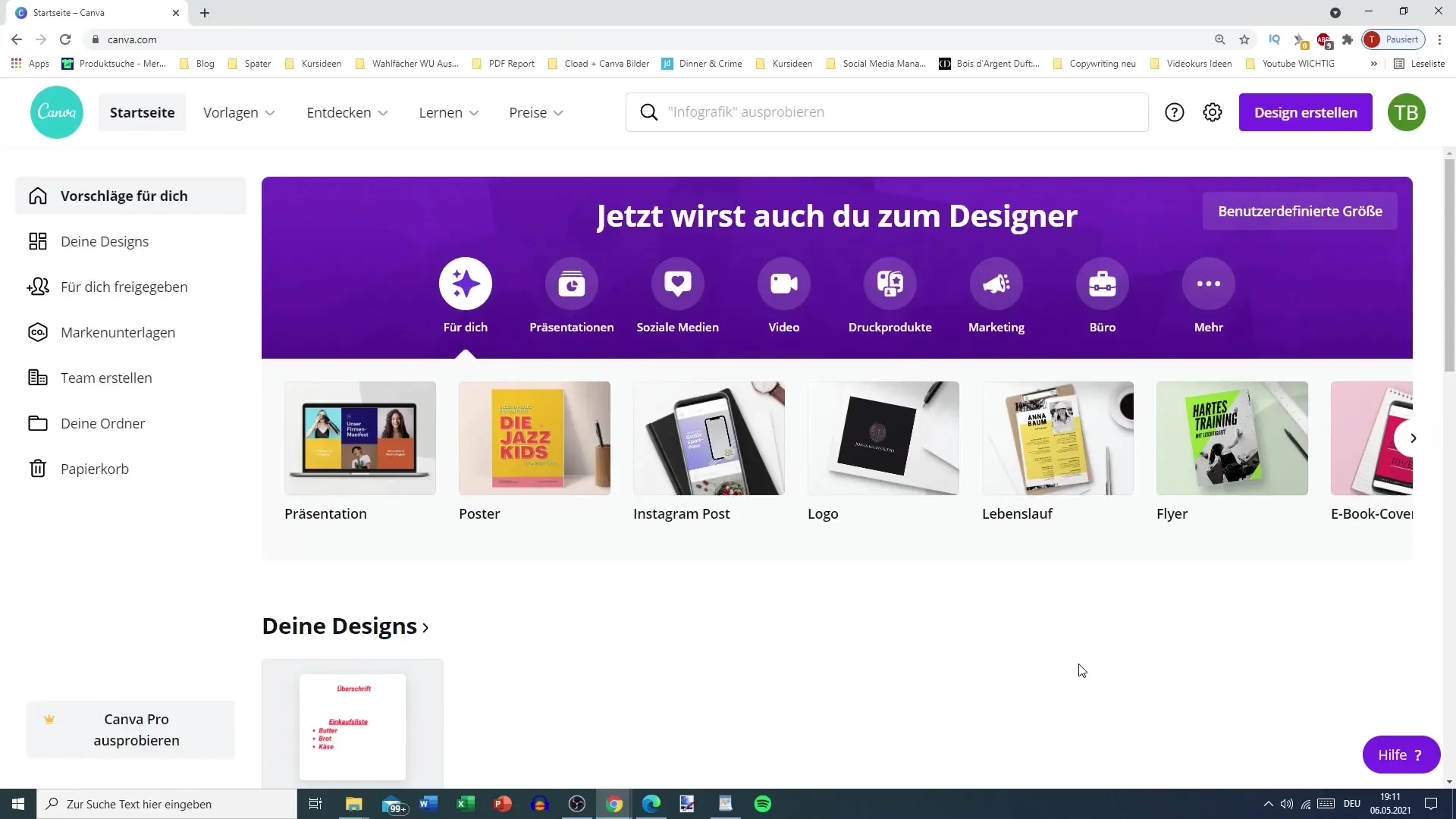
Kun olet päässyt "Omat kansiot" -välilehdelle, näet yleiskatsauksen kaikista malleistasi. Täällä näkyvät paitsi omat projektisi, myös ostamasi mallit ja muiden käyttäjien sinulle jakamat mallit. Siellä on myös osio "Tykkäys"-malleillesi, jotka saatat haluta löytää helpommin myöhemmin.
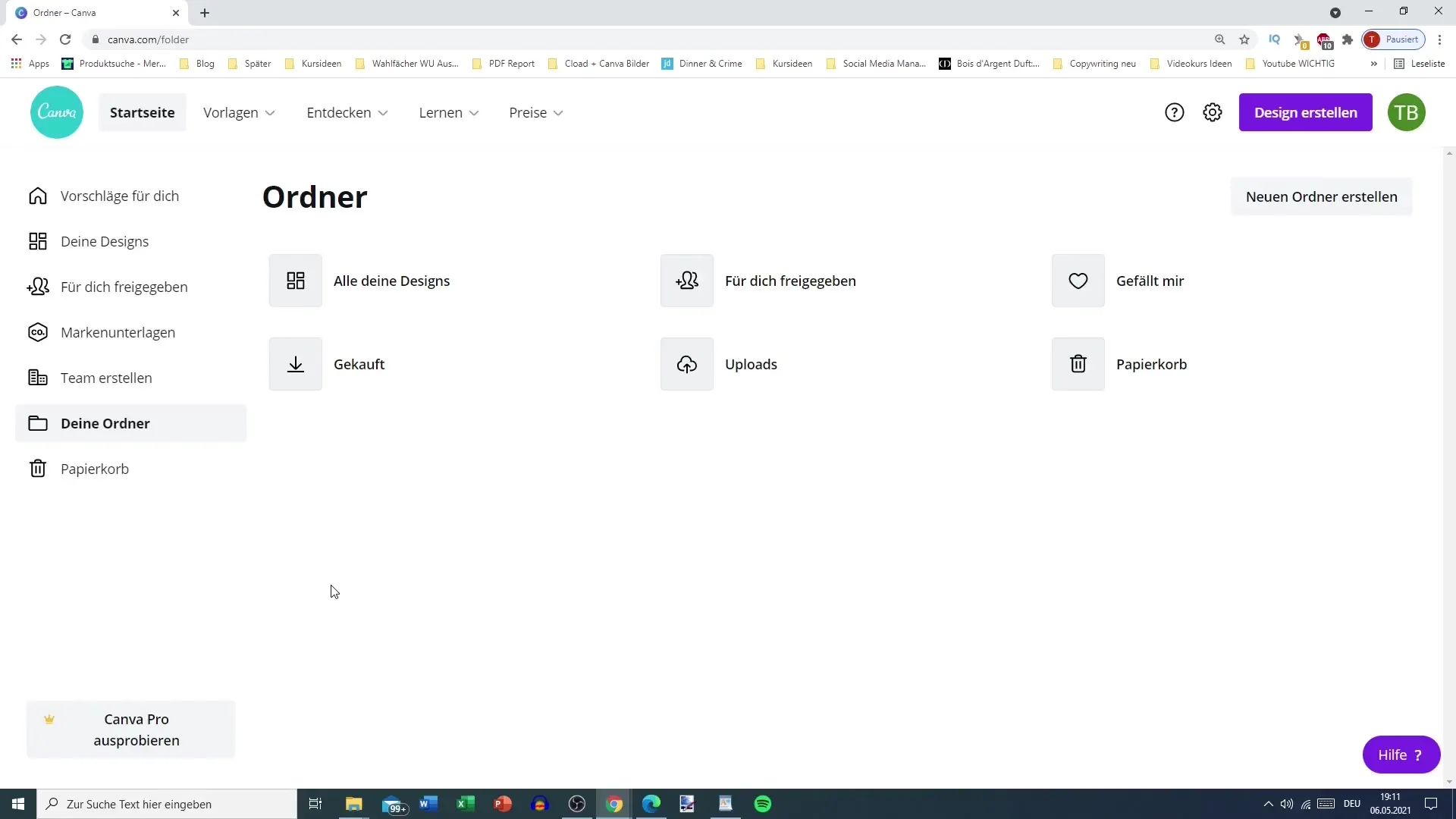
Sinulla on mahdollisuus lisätä pitämiäsi malleja "Tykkää"-kansioon. Napsauta kolmea pistettä haluamasi mallin vieressä ja valitse "Lisää kansioon". Huomaa, että tämä toiminto on täysin käytettävissä vain premium-versiossa. Perusversiossa voit kuitenkin myös lisätä tai poistaa malleja "Tykkää"-kansioon, mikä tarjoaa tiettyä joustavuutta.
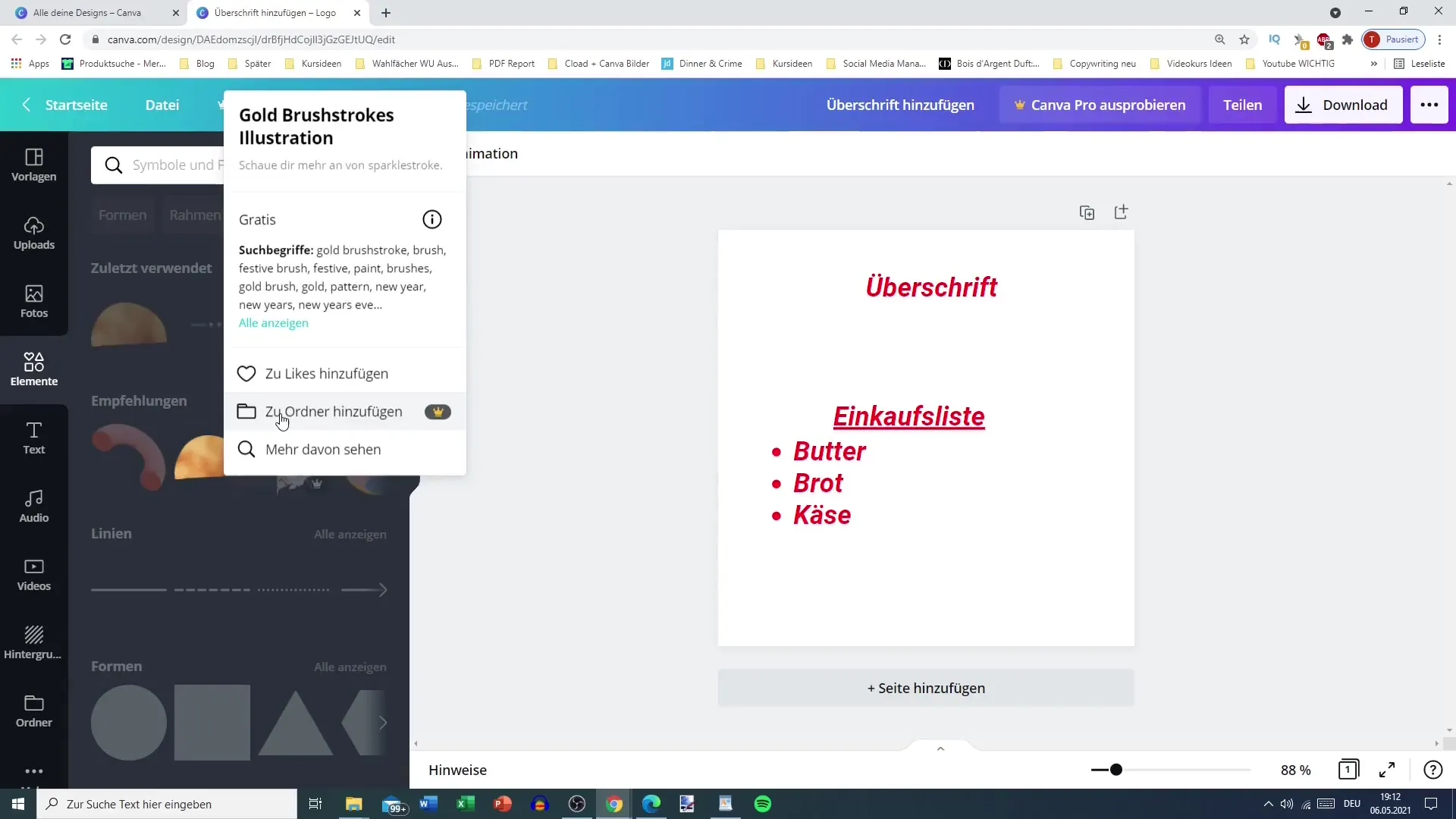
Jos haluat luoda uuden kansion, palaa "Omat kansiot" -välilehdelle ja valitse "Luo uusi kansio". Voit luoda tässä vaiheessa kansion esimerkiksi Instagram-postauksille. On tärkeää nimetä kansio sopivasti, jotta löydät tarvitsemasi mallin nopeasti myöhemmin.
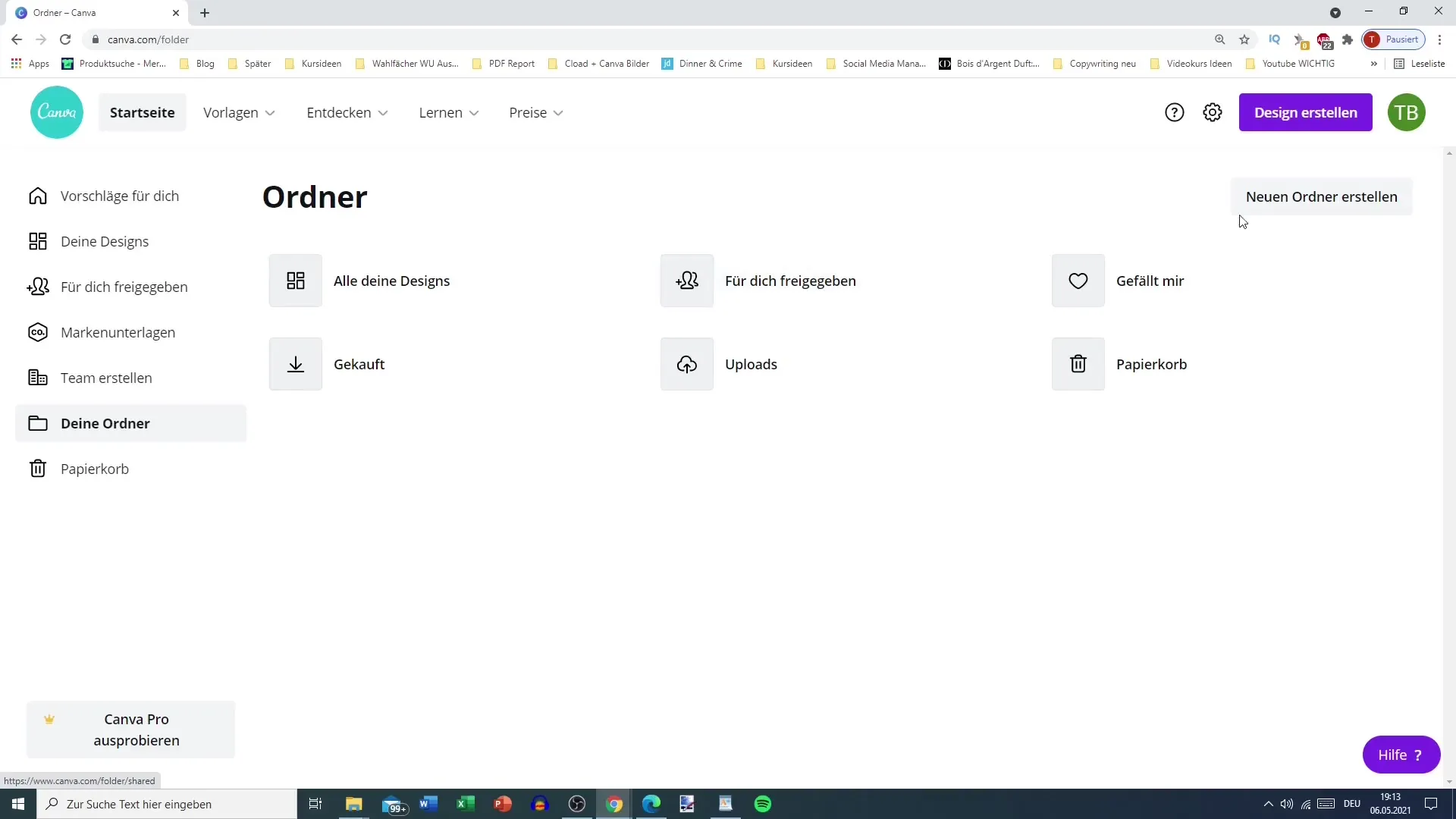
Kun olet luonut uuden kansion, se näkyy valikossa. Voit vielä muokata sitä klikkaamalla kansion vieressä olevia kolmea pistettä. Täällä voit nimetä kansion uudelleen, siirtää tai jopa poistaa sen, jos et enää tarvitse sitä. Näin voit hallita kansioitasi ja varmistaa, ettei mikään ole rakenteesi tiellä.
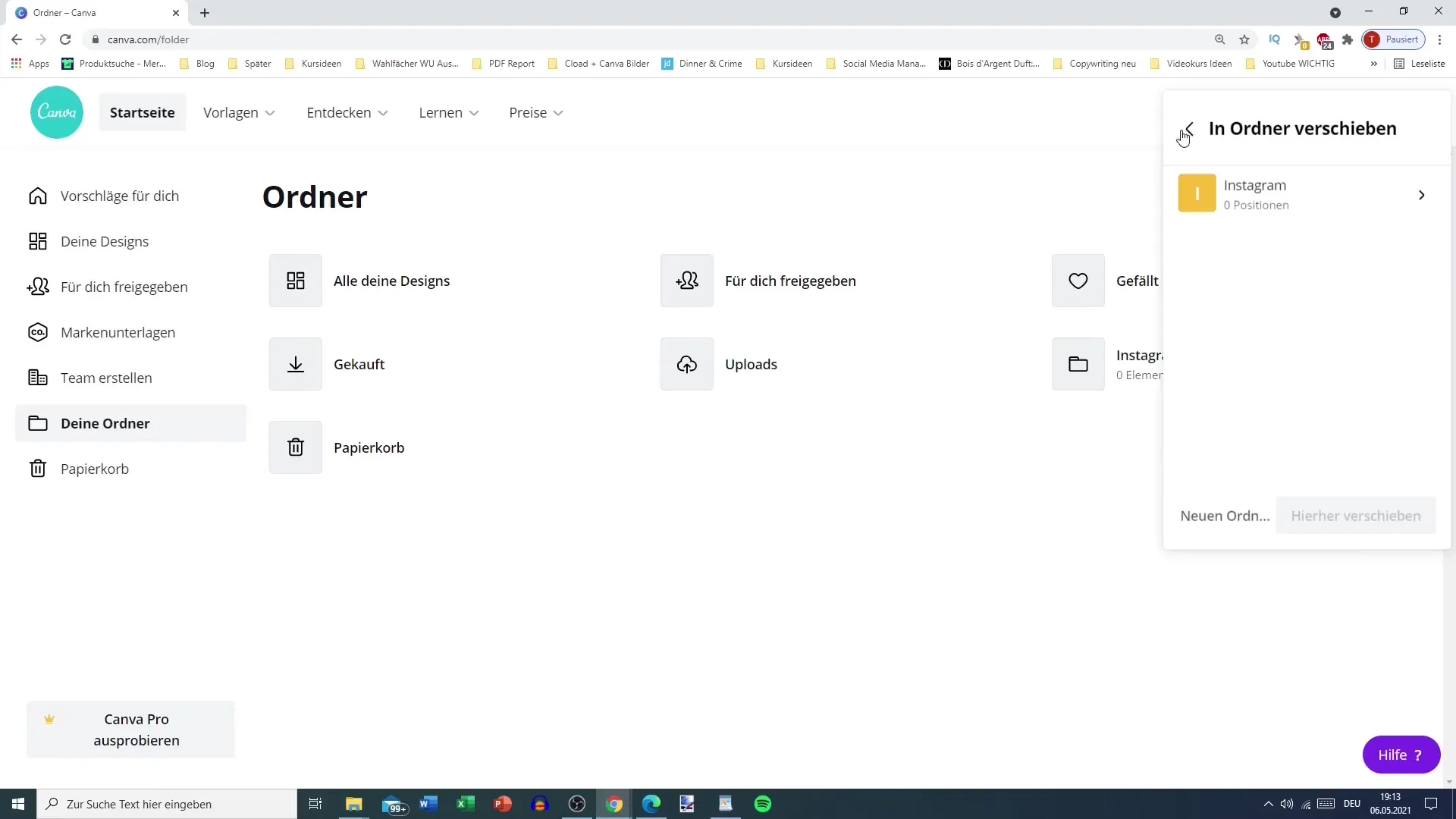
Jos haluat siirtää mallisi Instagram-kansioon, voit avata kyseisen mallin ja valita sitten "Siirrä kansioon" -vaihtoehdon. Voit myös luoda uuden kansion tässä, jos haluat. Näin voit pitää kirjaa kaikista Instagram-tilillesi tarkoitetuista malleista.
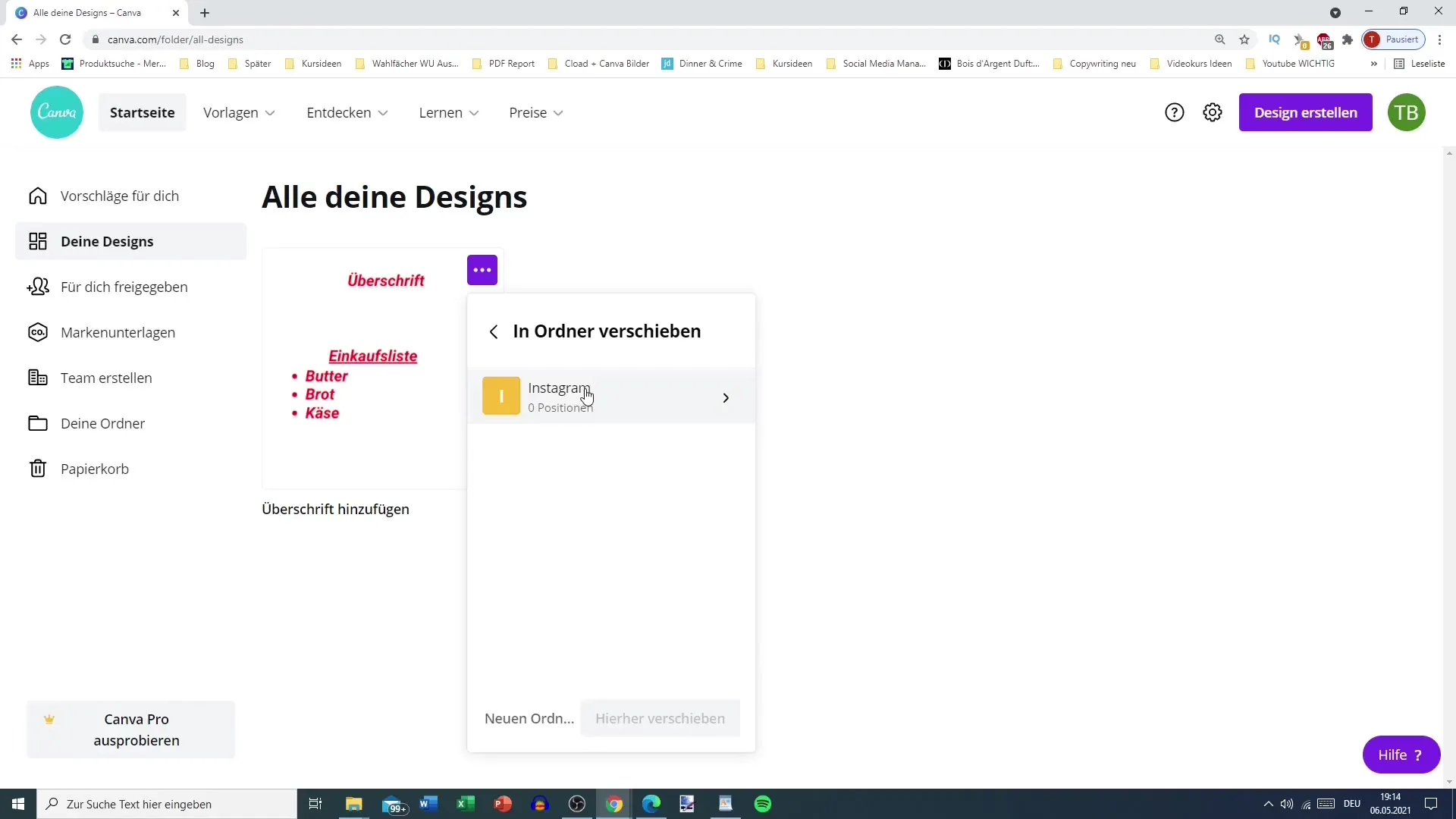
Toinen hyödyllinen ominaisuus on mahdollisuus jakaa kansioita tiimin jäsenten kanssa. Tämä on erityisen kätevää, jos työskentelette yhdessä projektien parissa, sillä voitte tehdä yhteistyötä tehokkaammin. Jos haluat lisätä tiimin jäsenen, sinun on varmistettava, että hän kuuluu tiimiisi, ennen kuin jaat kansion.
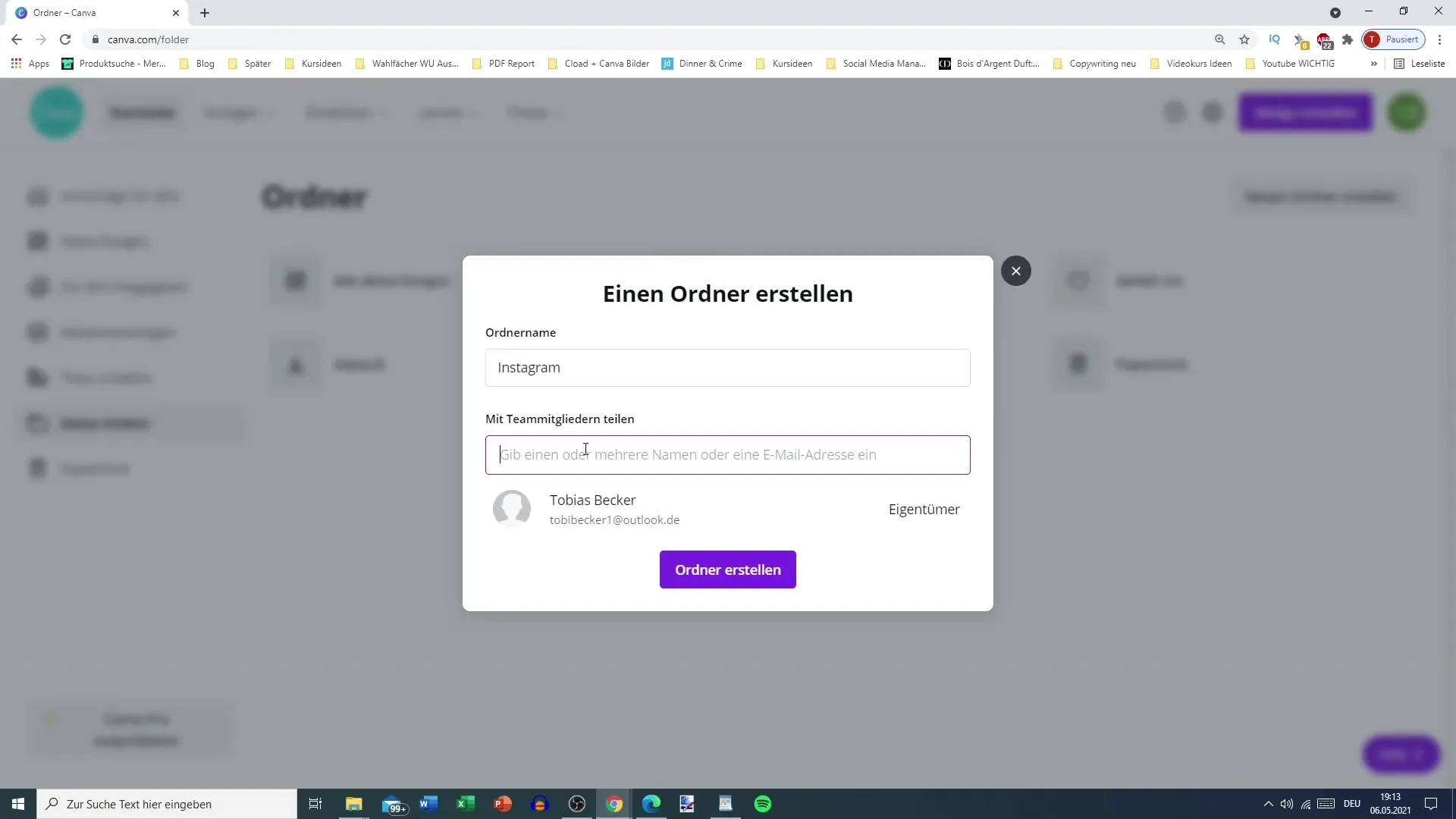
Uuden kansiorakenteen avulla voit nyt järjestää eri tieteenalojen välillä. Monet käyttäjät haluavat luoda eri kansioita eri sosiaalisille medioille tai jopa henkilökohtaisille ja ammatillisille malleille. Tämä helpottaa hakua huomattavasti ja varmistaa, että jokaisella suunnittelulla on oma paikkansa.
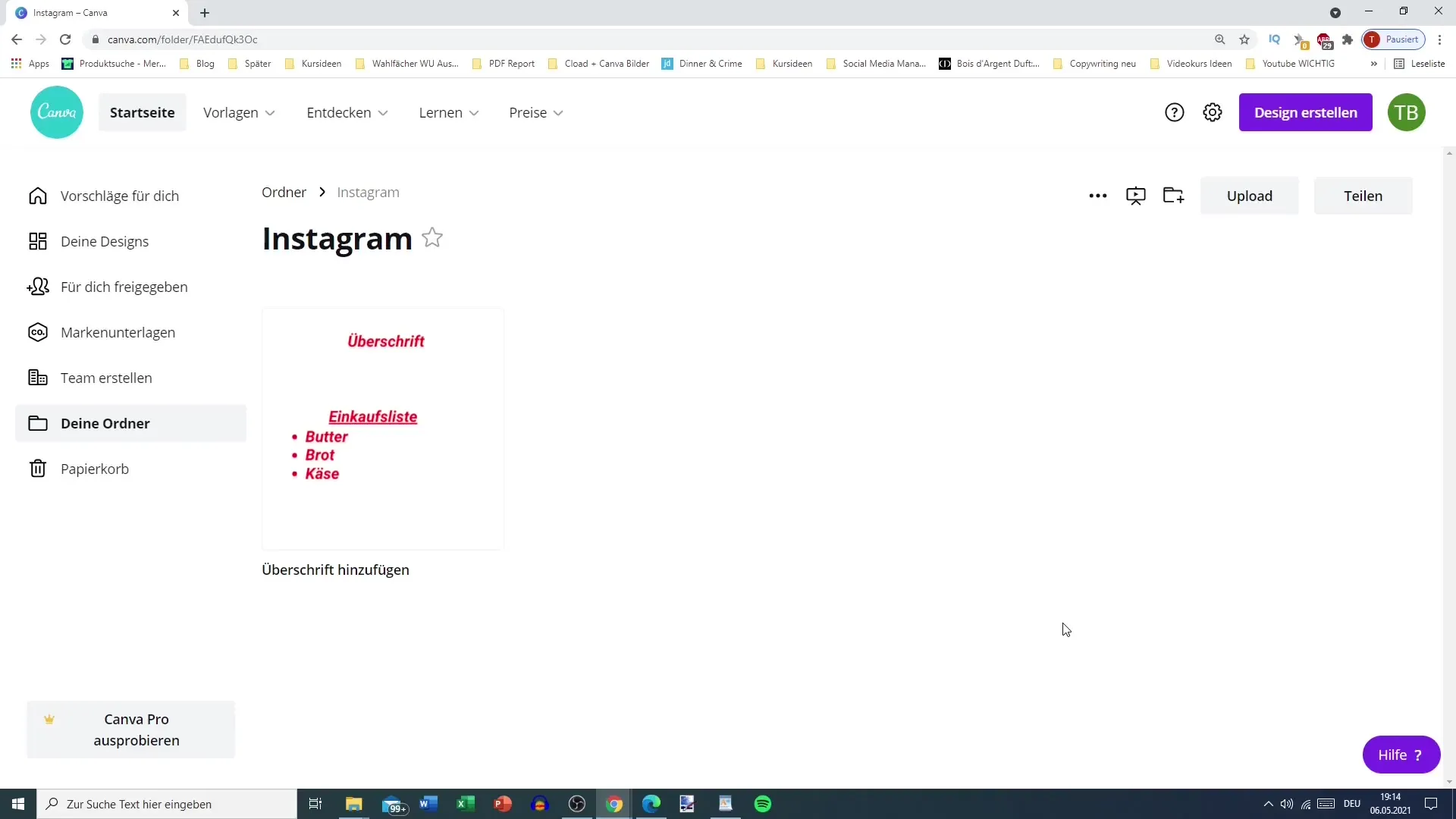
Jos suunnittelet esitystä, kansioiden luominen näitä erityisiä malleja varten on erityisen hyödyllistä. Voit esimerkiksi luoda kansion Aasian-matkallesi ja ladata sinne kaikki asiaankuuluvat kuvat ja esitykset. Näin voit esittää sisältösi järjestäytyneesti, mikä on erityisen hyödyllistä, kun teet yhteistyötä muiden kanssa.
Voit esitellä sisältösi tehokkaasti Canvan "Presentation"-toiminnolla. Sen avulla voit selata mallejasi, aivan kuten PowerPoint-esityksessä. Tämä auttaa sinua esittämään suunnitelmasi dynaamisesti ja ammattimaisesti.
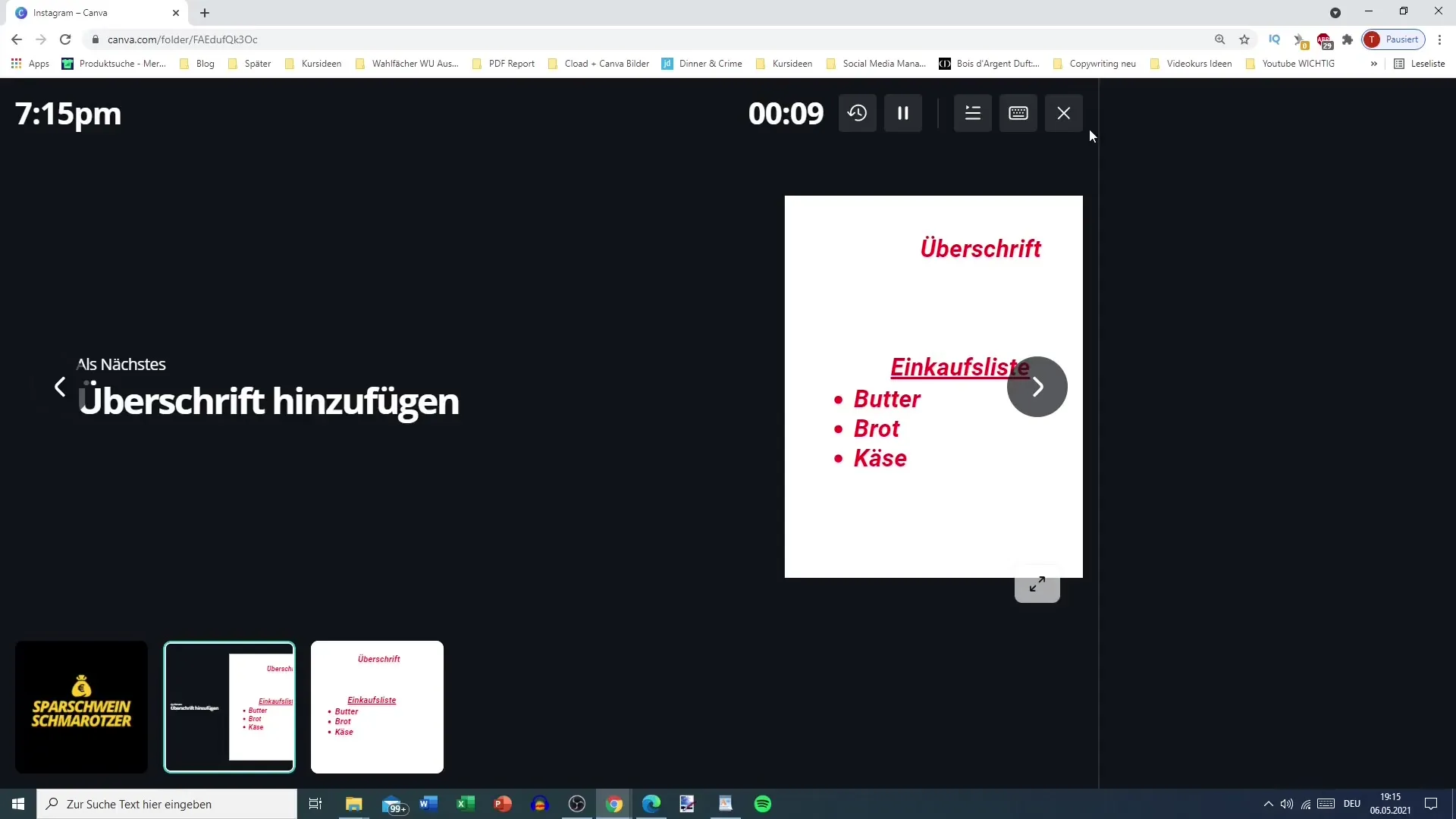
Kansiojärjestelmä kannattaa luoda mahdollisimman aikaisessa vaiheessa suunnitteluprosessia. Selkeä rakenne helpottaa uskomattoman paljon suunnitelmiesi löytämistä ja käyttämistä mielekkäällä tavalla. Jos olet luonut kansiosi jo alussa, voit maksimoida luovuutesi.
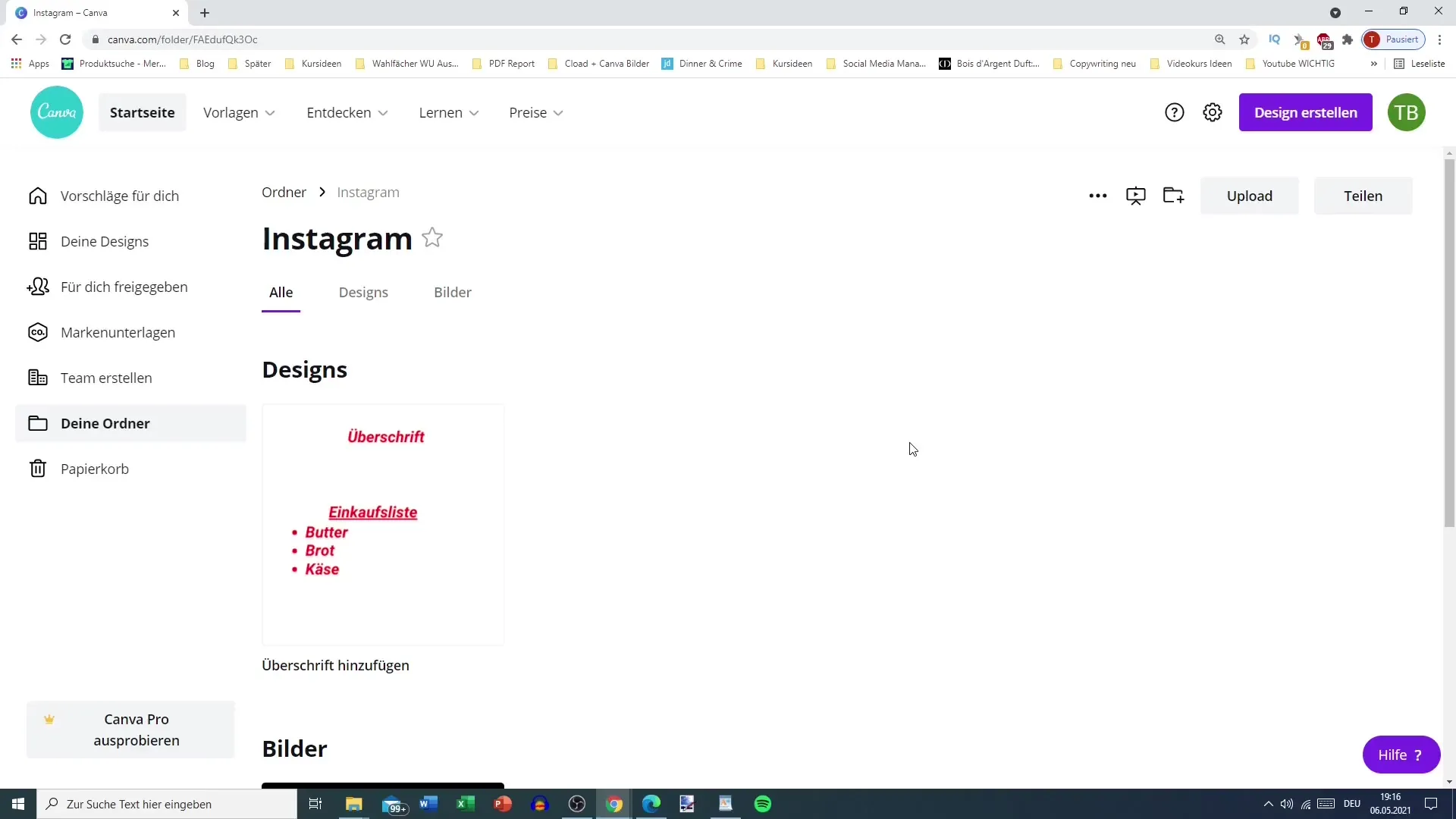
Yhteenveto
Hyvin järjestetty kansiojärjestelmä Canvassa auttaa sinua hallitsemaan mallejasi tehokkaasti ja pitämään niistä kirjaa. Kun voit luoda ja jakaa kansioita, yhteistyö tiimin jäsenten kanssa on helppoa. Canvan helppokäyttöisyyden ansiosta voit organisoida suunnitelmasi nopeasti ja helposti, joten pääset käsiksi tarvitsemiisi elementteihin milloin tahansa.
Usein kysytyt kysymykset
Miten voin luoda uuden kansion Canvassa? Voit luoda uuden kansion menemällä "Omat kansiot" -kohtaan ja napsauttamalla sitten "Luo uusi kansio".
Voinko jakaa kansioita tiimin jäsenten kanssa?Kyllä, voit jakaa kansioita tiimin jäsenten kanssa, kunhan he kuuluvat Canva-tiimiisi.
Mitä teen, jos en enää tarvitse jotain suunnittelua? Voit yksinkertaisesti valita suunnittelun ja joko poistaa sen tai siirtää sen toiseen kansioon.
Voinko lajitella mallini sosiaalisen median mukaan?Kyllä, voit luoda kansioita kullekin sosiaalisen median alustalle, jotta voit järjestää mallisi paremmin.
Kuinka hyödyllistä kansiojärjestelmän käyttäminen Canvassaon? Canvan kansiojärjestelmä auttaa sinua luomaan selkeyttä ja löytämään ja käyttämään mallejasi nopeasti. Se helpottaa koko suunnitteluprosessia.


